Bài 14. Gán vật liệu cho công trình, xuất sang Lumion
Nội dung chính bài 14 gán vật liệu cho công trình nhà vườn xuất sang Lumion
– Trong bài học này bạn sẽ đi gán tách các lớp vật liệu, trang trí phía ngoài cho công trình.
– Trang trí hệ phào chỉ phân tầng, trang trí hệ mái cho công trình.
VIDEO HỌC THỬ (XEM TRƯỚC)
Các bước thực hiện gán vật liệu cho công trình nhà vườn xuất sang Lumion
Gán vật liệu cho công trình nhà vườn xuất sang Lumion là nội dung của bài học 14 khoá học dựng hình và bổ chi tiết công trình nhà vườn bằng phần mềm Revit. Mời các bạn theo dõi nội dung chi tiết bài học với video thao tác trực quan và sự hướng dẫn cụ thể từng bước của giảng viên học viện kiến trúc Gizento.
Ở bài học này, Gizento sẽ hướng dẫn các bạn gán, tách lớp vật liệu, trang trí phía ngoài cho công trình
Cách trang trí hệ phào chỉ phân tầng, trang trí hệ mái cho công trình, trang trí hệ mái
Bước 1: Gán vật liệu cho công trình nhà vườn theo ý muốn
Để gán vật liệu cho các vùng theo ý muốn, ta tiến hành chia tách các lớp tường để gán vật liệu theo ý muốn
Modify > Split face hoặc gõ lệnh “SF”
Nhấp vào tường muốn chia và vẽ đường phân chia
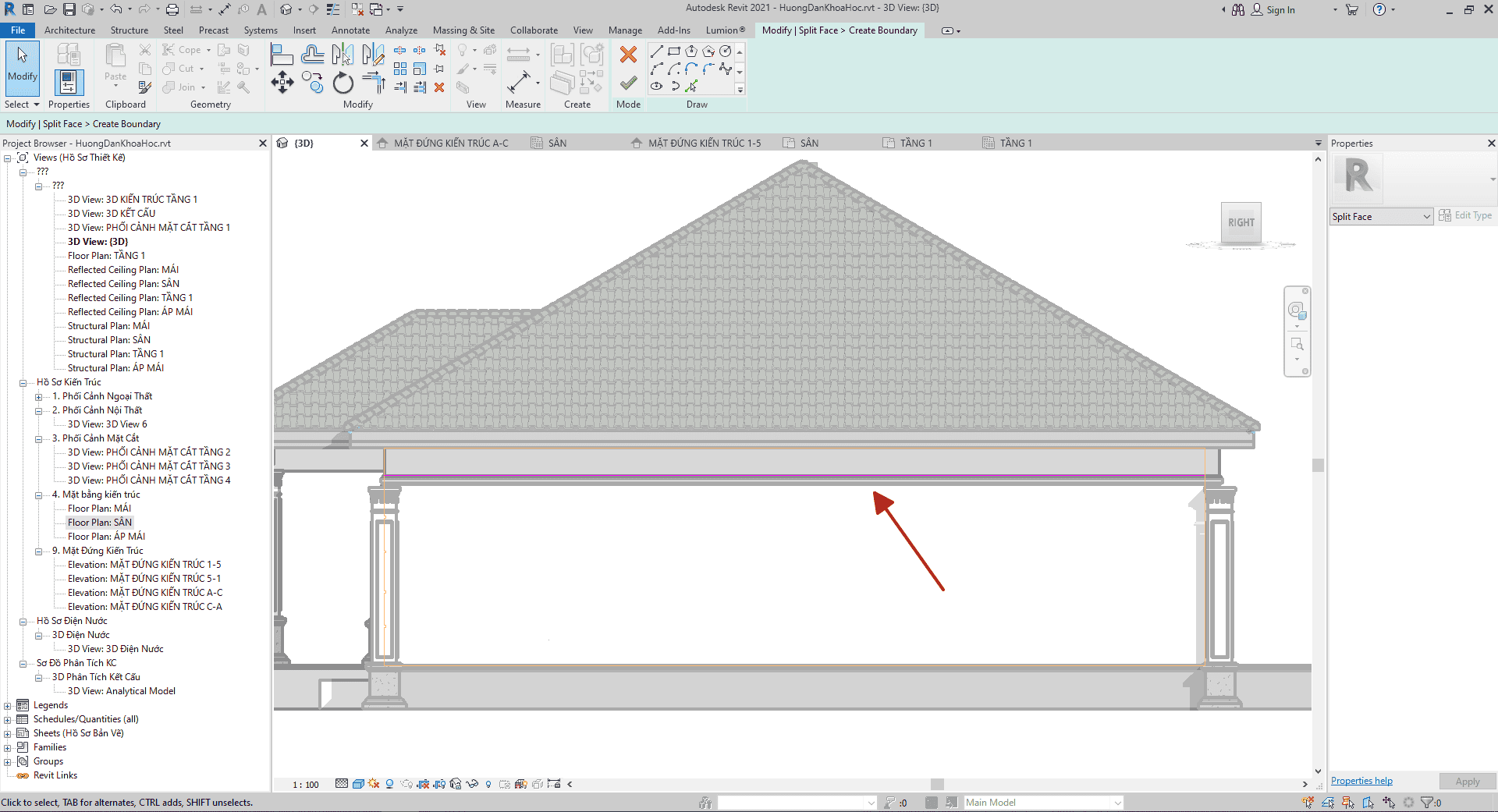
Tương tự, làm cho các bức tường và chia theo ý muốn
Sau khi chia xong, ta tiến hành Paint vật liệu cho công trình như bài trước và bật chế độ Realistic lên để xem màu thực tế
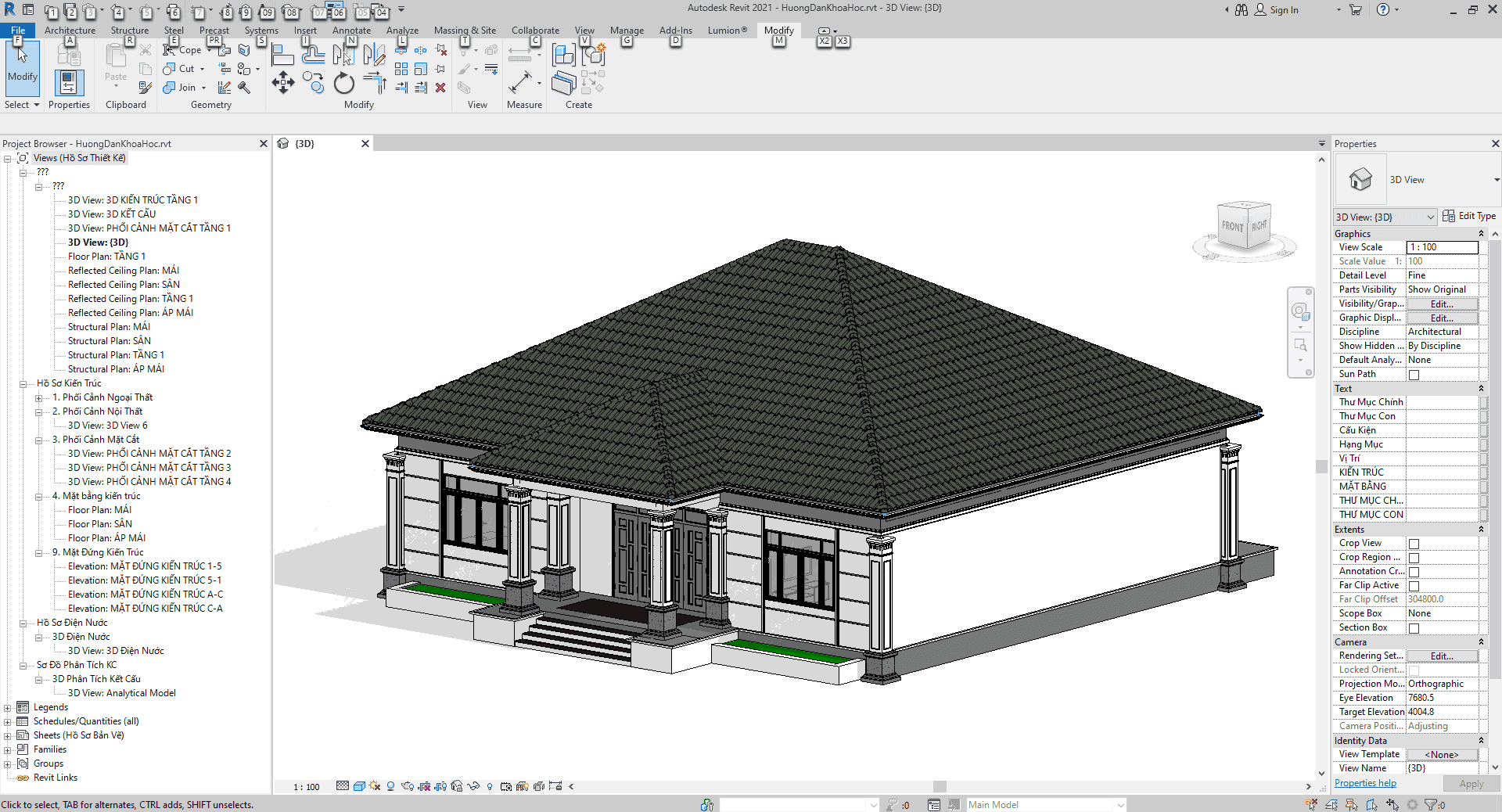
Đặt thêm trụ thu sét cho công trình
Gõ lệnh “CM”, chọn loại trụ thu sét
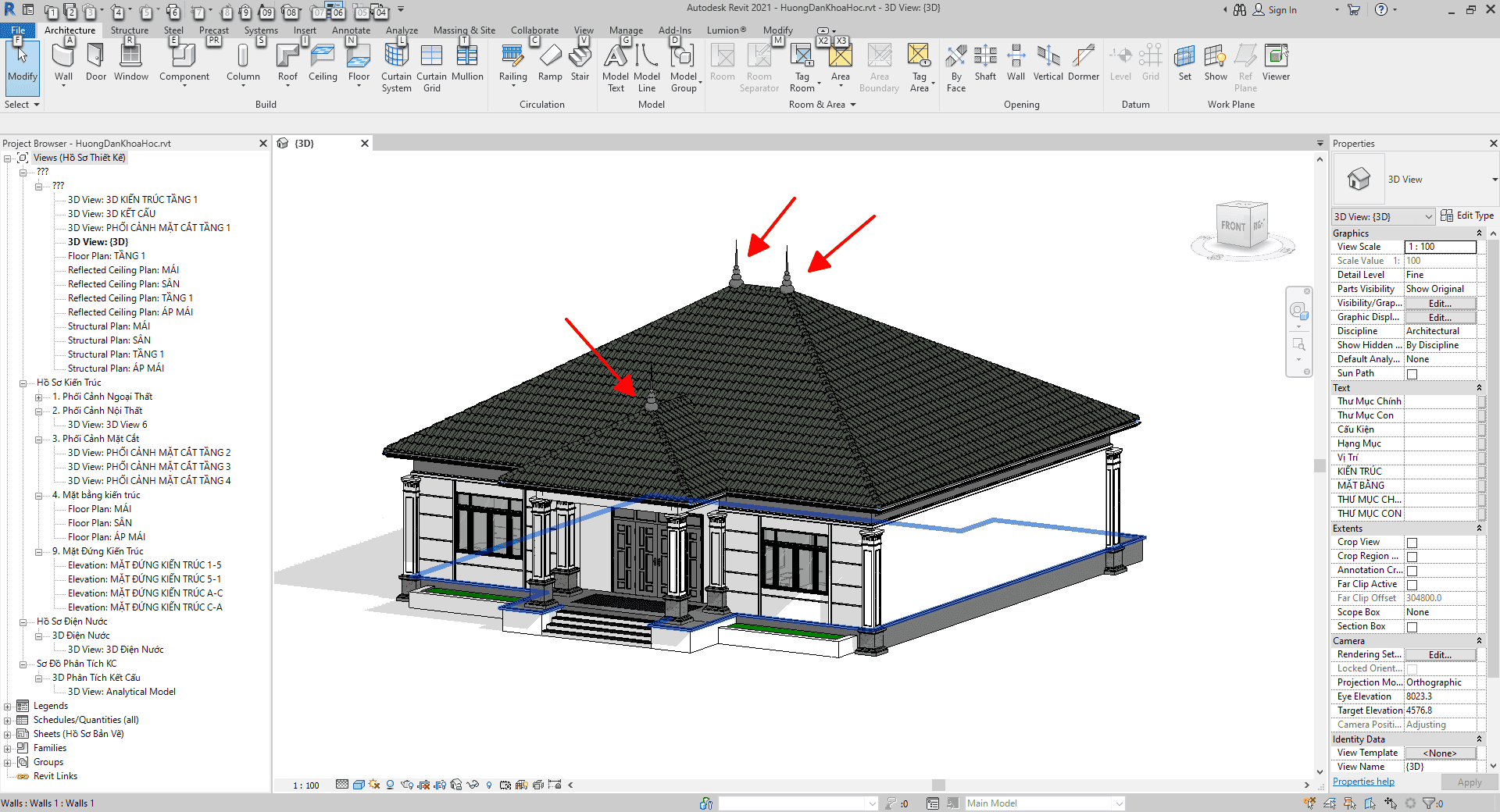
Sau khi dựng hình xong thì ra tiến hành xuất mô hình sang phần mềm Lumion để render
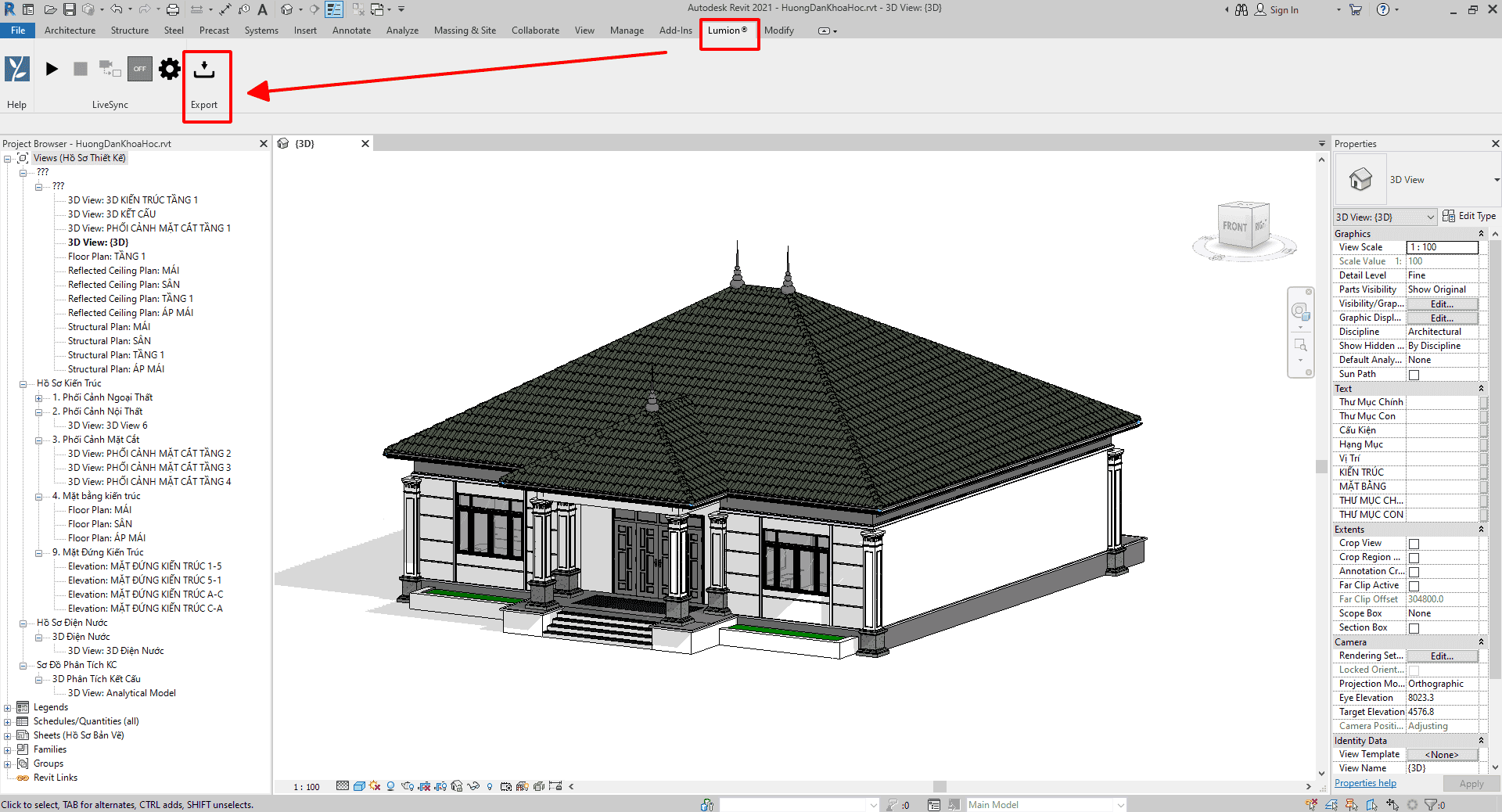
Tắt virus và khởi động phần mềm Lumion
Chọn địa hình trong Lumion
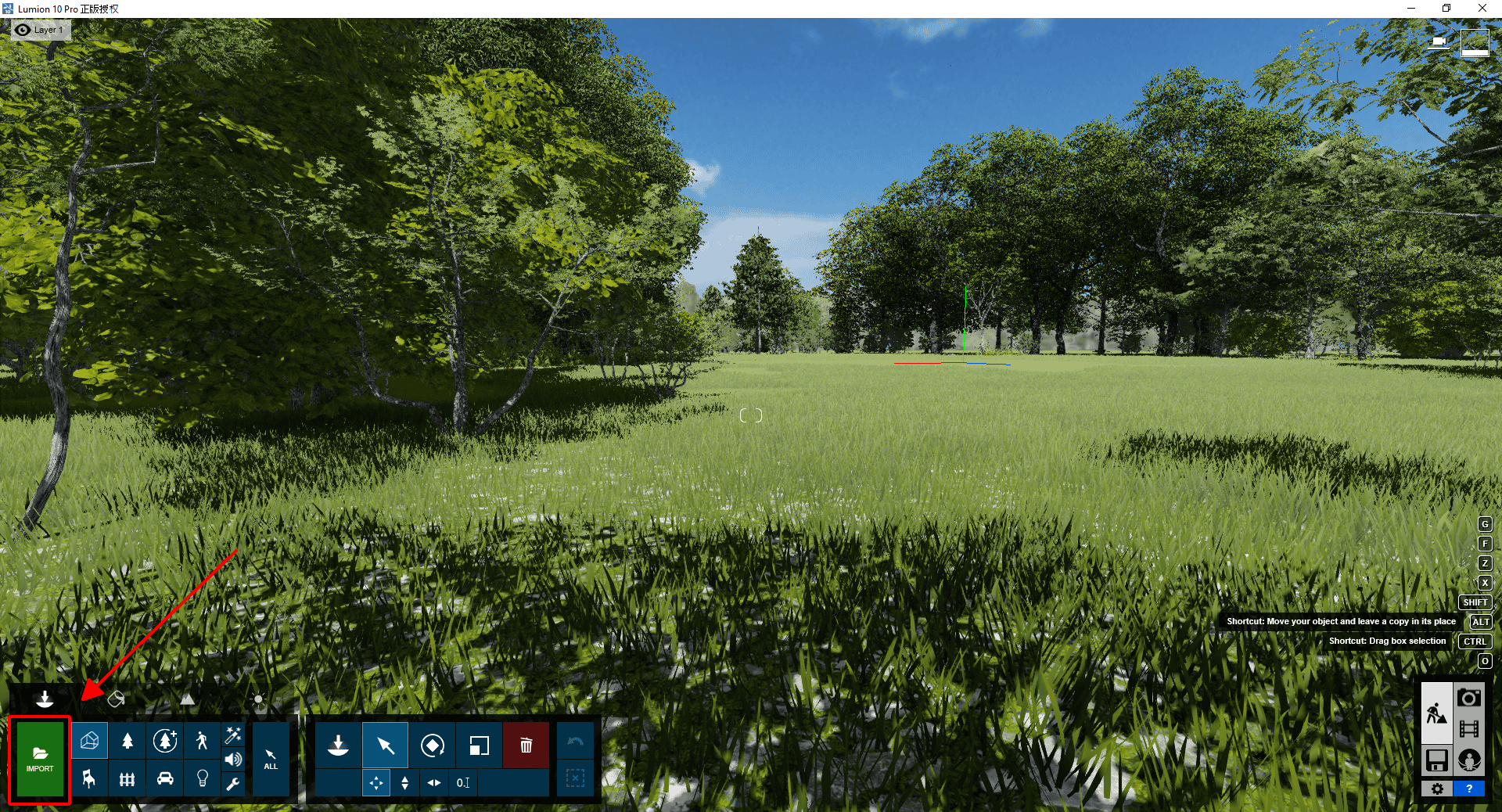
Sau đó Import mô hình vào trong địa hình
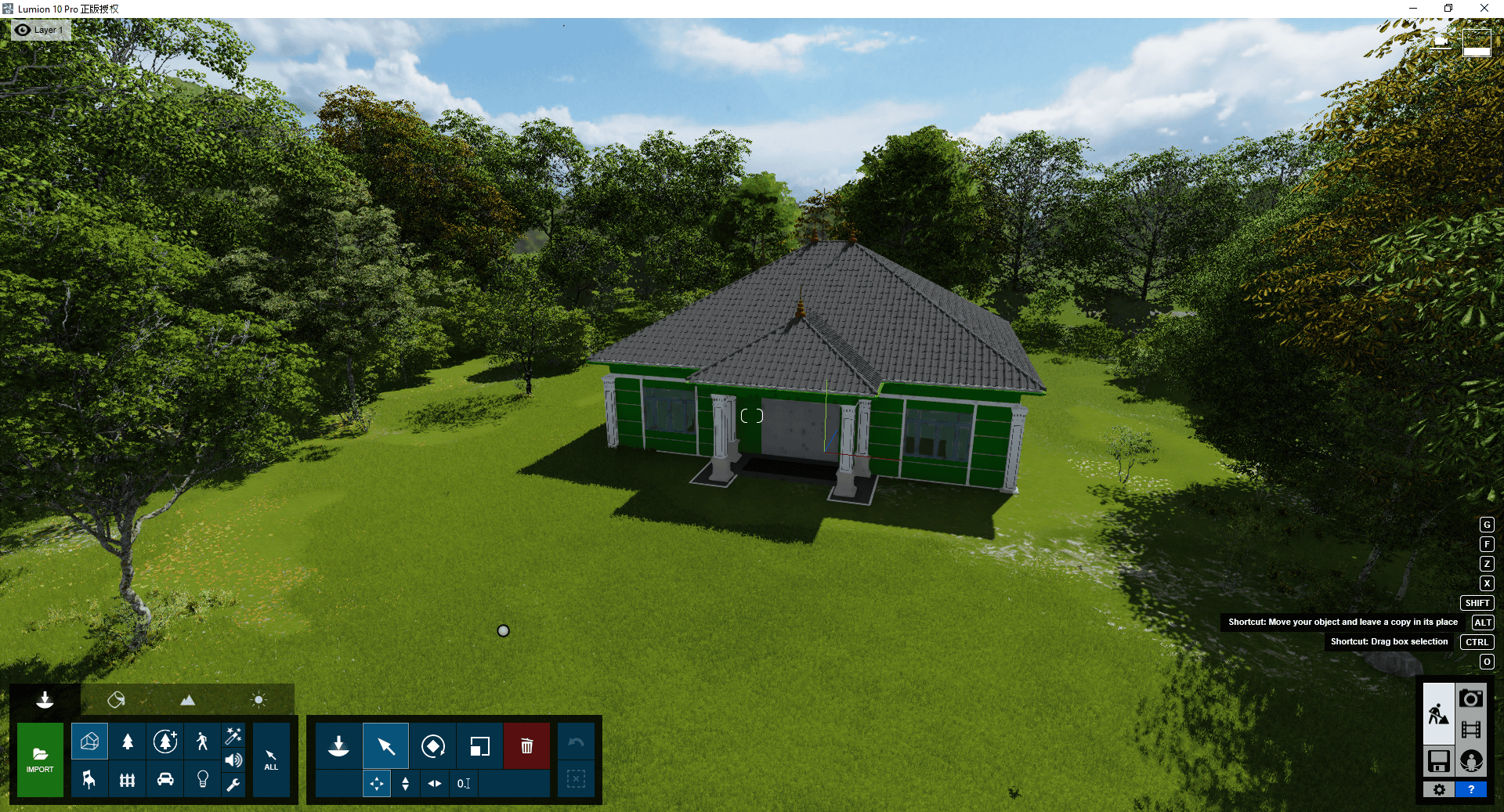
Như vậy qua bài trên Gizento đã giới thiệu cho các bạn cách gán vật liệu cho công trình nhà vườn xuất sang Lumion, dựng các đối tượng và chi tiết trong công trình và chuyển sang Lumion. Hy vọng chia sẻ bên trên hữu ích
Hẹn gặp lại các bạn trong những bài học tiếp theo!
ĐĂNG KÝ KHÓA HỌC NGAY TẠI ĐÂY
